电脑打不了字只有字母 电脑打不了字只有字母怎么切换中文
更新日期:2024-03-21 15:57:59
来源:网友投稿
在日常操作中,相信很多人在电脑打不了字只有字母怎么解决问题上存在疑惑,我之前也碰到过,连输入法也不见了,不知道怎么切换中文。小编查阅了各式资料,整理出简单好用的操作方法,大家想知道电脑打不了字只有字母怎么切换中文的朋友可以来了解下哦。

工具/原料
系统版本:windows10系统
品牌型号:联想ThinkPad X270
电脑打不了字只有字母
方法一:
1、首先点击一下需要输入文字的输入框,使用键盘左下角的“Shift+Ctrl”快捷键,切换不同的输入法,或者直接使用“Shift”键在该输入法中选择“中、英文”即可。
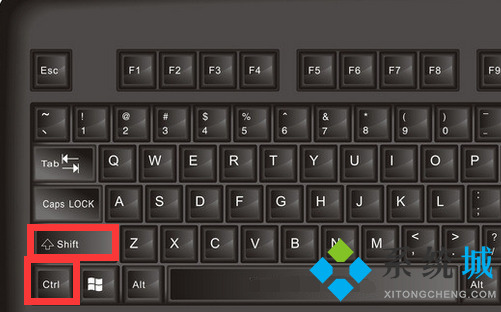
方法二:
1、以win10为例,打开开始菜单,依次选择设置-时间和语言进入,点击左侧的语言,如图所示,单击选项进入;
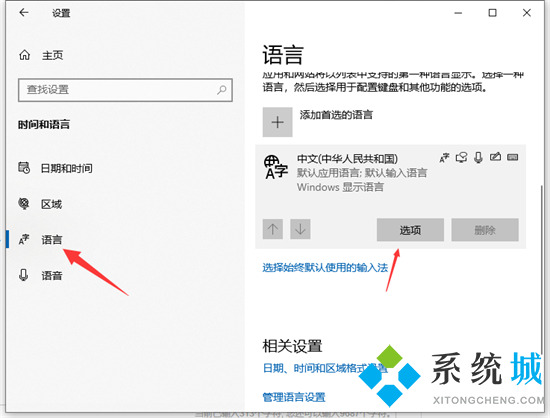
2、然后下拉界面,就可以添加键盘输入法,我们添加一下中文输入法确定即可;
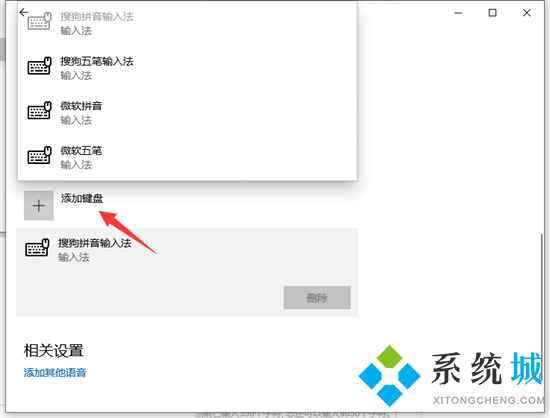
3、如果没有找到合适的输入法,还可以直接在网上搜索一种输入法下载安装之后,也可以进入上面的设置进行添加设置即可;这里小编就是用的搜狗拼音输入法。
 搜狗输入法
搜狗输入法
搜狗输入法是一款windows平台下的汉字拼音输入法软件。搜狗输入法给大家带来超多个性化设置,比如打字的时候显示出拼音、键盘变大小,还有快捷短语可以进行设置,十分实用。系统给大家带来了搜狗输入法官方免费安装包下载,以及搜狗输入法怎么设置快捷短语等问题的解答,有需要的可以来下载试试。
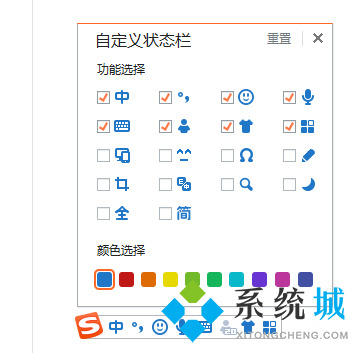
方法三:
1、首先打开电脑,右击此电脑;

2、然后点击管理;

3、之后依照路径系统工具-任务计划程序-任务计划程序库-Microsoft-Windows打开;
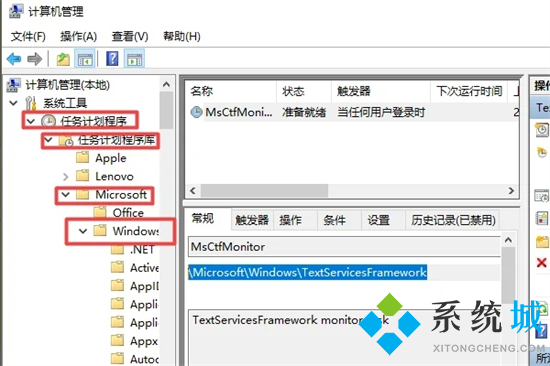
4、之后点击TextServicesFramework;
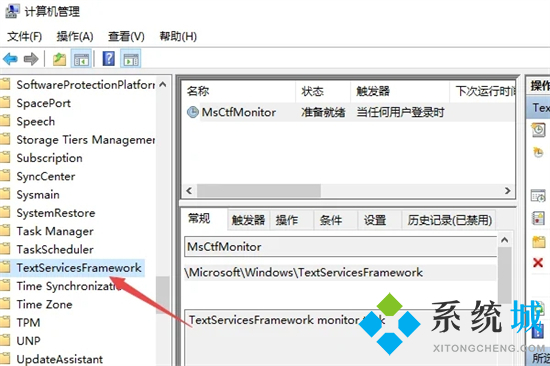
5、然后点击右界面中的MsCtfMonitor;

6、之后右击选择启用即可。
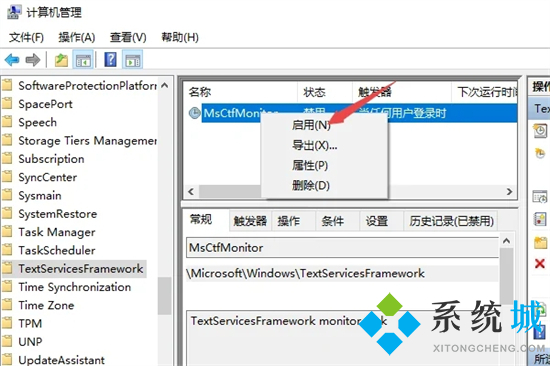
总结:
1、以win10为例,打开开始菜单,依次选择设置-时间和语言进入,点击左侧的语言,如图所示,单击选项进入;
2、然后下拉界面,就可以添加键盘输入法,我们添加一下中文输入法确定即可;
3、如果没有找到合适的输入法,还可以直接在网上搜索一种输入法下载安装之后,也可以进入上面的设置进行添加设置即可;这里小编就是用的搜狗拼音输入法。
以上的全部内容就是系统给大家提供的电脑打不了字只有字母的具体解决方法啦~希望对大家有帮助,还有更多相关内容敬请关注本站,感谢您的阅读!
- monterey12.1正式版无法检测更新详情0次
- zui13更新计划详细介绍0次
- 优麒麟u盘安装详细教程0次
- 优麒麟和银河麒麟区别详细介绍0次
- monterey屏幕镜像使用教程0次
- monterey关闭sip教程0次
- 优麒麟操作系统详细评测0次
- monterey支持多设备互动吗详情0次
- 优麒麟中文设置教程0次
- monterey和bigsur区别详细介绍0次
周
月











